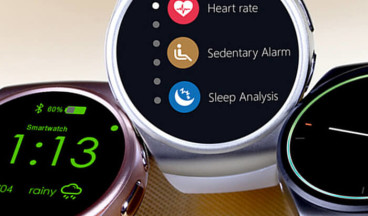Инструкция для фитнес-браслета GSMIN WR22

Содержание
- РУКОВОДСТВО ПОЛЬЗОВАТЕЛЯ
- ОСНОВНЫЕ ПАРАМЕТРЫ
- ОБСЛУЖИВАНИЕ
- ЗАРЯДКА БРАСЛЕТА
- ЗАГРУЗКА И ПОДКЛЮЧЕНИЕ ПРИЛОЖЕНИЯ JYOUPRO
- КРАТКОЕ ВВЕДЕНИЕ В ФУНКЦИИ ПРИЛОЖЕНИЯ
- БЛОКИРОВКА ПРИЛОЖЕНИЯ, РАБОТАЮЩЕГО В ФОНОВОМ РЕЖИМЕ
- ЗАЩИТА РАБОТАЮЩЕГО В ФОНОВОМ РЕЖИМЕ ПРИЛОЖЕНИЯ ОТ СБРОСА
- ФУНКЦИИ БРАСЛЕТА
- ЧАСТО ЗАДАВАЕМЫЕ ВОПРОСЫ
- ВНИМАНИЕ
1. РУКОВОДСТВО ПОЛЬЗОВАТЕЛЯ
ФИТНЕС БРАСЛЕТ С ИЗМЕРЕНИЕМ ДАВЛЕНИЯ И ПУЛЬСА ПОЗВОЛИТ НЕПРЕРЫВНО СЛЕДИТЬ ЗА СОСТОЯНИЕМ ВАШЕГО ЗДОРОВЬЯ
2. ОСНОВНЫЕ ПАРАМЕТРЫ
Тип экрана: TFT, 0.96 дюймов
Емкость батареи: 90 mAh
Длительность работы: 3-5 дней
Степень защиты: IP 68
Системные требования: IOS 8.0 или выше / Android 5.1 или выше
3. ОБСЛУЖИВАНИЕ
1. Пожалуйста, следуйте указанным рекомендациям для поддержания браслета в рабочем состоянии:
Регулярно чистите браслет, в особенности его внутреннюю часть, следите за тем, чтобы она была сухой.
Настраивайте длину ремешка так, чтобы браслет плотно прилегал к руке.
Не носите браслет на руке, покрытой средствами ухода за кожей.
Не пользуйтесь браслетом в случае появления дискомфорта или аллергии на коже.
2. Браслетом можно пользоваться во время дождя и под водой на глубине до одного метра, при температуре воды не выше 42 градусов Цельсия.
4. ЗАРЯДКА БРАСЛЕТА
1. Соедините штекер зарядного устройства с зарядным портом на задней стороне браслета.
2. При правильном подключении экран браслета отобразит индикатор прогресса зарядки.
5. ЗАГРУЗКА И ПОДКЛЮЧЕНИЕ ПРИЛОЖЕНИЯ JYOUPRO
1. Схематичное изображение основной части браслета

2. Включение
Удерживайте сенсорную клавишу нажатой в течение 3-х секунд или подключите к браслету зарядное
устройство.
3. Скачивание и установка приложения
1. Установите приложение JYouPro через сканирование QR кода, напечатанного на этой странице.
2. Найдите и скачайте приложение JYouPro через интернет. Для системы IOS ищите приложение в
App Store, для системы Android ищите приложение в Google Play.

Внимание: ваш смартфон должен поддерживать операционную систему Android 5.1 или IOS 8.0 указанных, или более поздних версий. Также смартфон должен поддерживать Bluetooth версии 4.0 или выше.
4. Подключение браслета к смартфону.
1. Выберите пункт «устройства» в мобильном приложении
2. Выберите пункт «поиск устройств»

3. Выберите номер идентификатора, который соответствует MAC-номеру вашего браслета.
4. Подключение успешно.
6. КРАТКОЕ ВВЕДЕНИЕ В ФУНКЦИИ ПРИЛОЖЕНИЯ
Устройство: здесь можно настроить функцию обоюдного управления и обмена данными между смартфоном и браслетом.
Мой статус: здесь можно указать информацию, связанную с вашим аккаунтом.
7. БЛОКИРОВКА ПРИЛОЖЕНИЯ, РАБОТАЮЩЕГО В ФОНОВОМ РЕЖИМЕ
Для смартфонов, работающих на системе IOS, необходимости вручную размещать приложение браслета в списке исключений нет. Для смартфонов, работающих на системе Android, приложение нужно будет добавить в список исключений для предотвращения автоматического отключения.
1. Запустите приложение, нажмите центральную клавишу смартфона для возврата на рабочий стол
2. Нажмите клавишу списка задач (обычно список задач открывается клавишей меню, либо вызывается удерживанием клавиши звонка) чтобы открыть интерфейс последних задач.
3. Нажмите на иконку приложения браслета, затем потяните её вниз для блокирования. В это же время значок блокировки должен отобразиться в верхнем правом углу как знак того, что блокировка прошла успешно.
4. После блокировки приложения проверьте, все ли сделано правильно – для этого нажмите клавишу очистки приложений и посмотрите, осталось приложение браслета работать, или нет.
8. ЗАЩИТА РАБОТАЮЩЕГО В ФОНОВОМ РЕЖИМЕ ПРИЛОЖЕНИЯ ОТ СБРОСА
1. Для смартфонов, работающих на системе IOS нет необходимости устанавливать защиту от сброса.
2. Для смартфонов, работающих на системе Android по умолчанию установлен лимит памяти, выделяемой на приложения работающие в фоновом режиме, поэтому браслет и смартфон будут автоматически отключены
друг от друга в случае нехватки оперативной памяти.
Чтобы предотвратить автоматическое отключение приложения JYouPro, зайдите в его настройки, найдите пункт «автозапуск» и установите в настройках энергосбережения режим «без лимита». Ниже этой настройки
указана ссылка на программное обеспечение смартфона.
9. ФУНКЦИИ БРАСЛЕТА
1. Смена режимов
Для переключения между режимами используйте нажатие на сенсорную клавишу браслета.

2. Главное меню
В главном меню отображается текущее время, дата, индикаторы заряда батареи и Bluetooth соединения. Информация о времени синхронизируется с данными смартфона при первом подключении к нему.
Нажмите и удерживайте сенсорную клавишу в течение 3-х секунд чтобы переключаться между различными режимами.

3. Подсчет шагов, дистанции и калорий
В режиме шагомера браслет подсчитывает количество совершенных шагов. Носите браслет на запястье, и подсчитывайте количество совершенных шагов, пройденную дистанцию и потраченные калории автоматически, не забывая совершать движения руками при ходьбе.

4. Движение
Нажмите и удерживайте сенсорную клавишу в течение 3-х секунд в режиме движения, чтобы переключиться на один из под режимов, таких как ходьба, бег трусцой, езда на велосипеде, скалолазание и плаванье.
После того, как вы выбрали под режим, нажмите и удерживайте сенсорную клавишу в течение 3-х секунд чтобы начать подсчет параметров движения.

Внимание: в спортивном режиме не забывайте следить за индикатором пульса на экране браслета. Зеленый цвет обозначает пульс, нормальный для обычного темпа движений, синий цвет обозначает пульс, нормальный для тренировочного темпа, красный цвет обозначает пульс в режиме значительной нагрузки. Обнаружив красный индикатор пульса, пожалуйста, незамедлительно уменьшите интенсивность
ваших упражнений.
5. Измерение пульса
5.1 Нажмите на сенсорную клавишу для переключения в режим измерения пульса, поддерживающего измерение в реальном времени, позволяющее пользователю узнать свой текущий показатель пульса. В режиме измерения пульса продолжительность работы браслета уменьшается.

Внимание: измерение пульса будет продолжаться до тех пор, пока браслет находится в режиме измерения пульса.
5.2 Для точного измерения датчик пульса должен находиться в контакте с кожей. Ношение браслета неплотно пристегнутым к запястью может привести к неточным измерениям. Не смотрите на сенсор, его свет может вызвать раздражение глаз.
5.3 Измеряйте пульс в сидячем положении, не совершайте никаких либо движений. В противном случае измерение займет больше времени, либо вообще не будет проведено. После успешного измерения браслет отобразит данные на экране.
5.4 Повторно измерьте значение пульса после отдыха, если вы получили данные, которые сильно отличаются от результата прошлого измерения. Среднее и более точное значение пульса выводится из пяти последних результатов измерений.
5.5 GSMIN WR22 измеряет пульс в режиме реального времени. На значение пульса влияет множество факторов и действий, в том числе устное общение, приемы пищи и жидкостей.
5.6 Следите за тем, чтобы на датчике не скапливалась грязь. Цвет кожи, плотность волосяного покрова, татуировки и шрамы могут оказывать отрицательное влияние на точность измерения пульса, из-за чего может потребоваться провести повторный замер.
5.7 Продолжительное измерение пульса может привести к нагреву браслета, в случае дискомфорта снимите браслет и не надевайте, пока тот не остынет.
5.8 Холодная погода может оказывать отрицательное влияние на точность измерения, пожалуйста, проводите измерение в тепле.
6. Прием сообщений
Перейдя в режим приема сообщений, нажмите и удерживайте сенсорную клавишу в течение 3-х секунд чтобы получить доступ к содержанию сообщений. Для переключения между сообщениями и их фрагментами используйте нажатие на сенсорную клавишу. Браслет может отображать содержание входящих СМС сообщений и сообщений из мессенджеров. В памяти может сохранять до семи сообщений, при превышении этого порога самые новые сообщения перезаписываются поверх самых старых.
7. Артериальное давление
Измерение давления необходимо проводить в спокойной обстановке и при комфортной температуре. Отдыхайте в течение 5 минут перед началом измерения. Избегайте тревожных и возбуждающих ощущений. Проведите три измерения с интервалом в 2 минуты. Среднее значение этих измерений будет
записано в память браслета.
8. Содержание кислорода в крови
Насыщенность крови кислородом (SpO2) представляет собой процентное соотношение оксигемоглобина (HbO2) в крови к общему количеству способного к окислению гемоглобина (Hb) и выражает собой степень концентрации кислорода в крови.
Внимание: данные измерений артериального давления и содержания кислорода в крови предназначены исключительно для ознакомления и не могут использоваться в медицинских целях.
 |
 |
 |
9. Настройка подсветки
В режиме настройки подсветки нажмите и удерживайте сенсорную клавишу в течение 3-х секунд чтобы перейти в режим выбора цвета. Нажимайте сенсорную клавишу для переключения между цветами, выбрав цвет, нажмите и удерживайте сенсорную клавишу, чтобы установить его как используемый.
Доступные цвета
1. Все – все три цвета используются попеременно
2. Красный – используется только красный цвет с мерцанием
3. Синий – используется только синий цвет с мерцанием
4. Зеленый – используется только зеленый цвет с мерцанием
5. Откл – подсветка не используется
Внимание: подсветка и мерцание используются для кнопок переключения меню и подменю.
 |
 |
10. Настройки
Находясь в режиме настроек нажмите и удерживайте сенсорную клавишу чтобы перейти в один из указанных подрежимов:
10.1 Таймер
В режиме таймера нажмите и удерживайте сенсорную клавишу для включения таймера. После этого вы нажмите сенсорную клавишу для запуска таймера, для установки таймера на паузу нажмите сенсорную клавишу повторно. Для выхода из режима таймера нажмите и удерживайте сенсорную клавишу.
10.2 Поиск смартфона
В режиме поиска смартфона потрясите браслетом и смартфон подаст звуковой сигнал, по которому его
можно будет найти.
 |
 |
 |
10.3 МАС адрес, используемый для определения браслета, является единственным его идентификатором.
МАС адрес не может быть изменен. И если вы используете сотовый телефон для подключения к браслету вы сможете найти нужный браслет только по его МАС номеру. МАС адрес используется для определения браслета и быстрому подключению к смартфону.
10.4 Отключение
В режиме отключения нажмите и удерживайте сенсорную клавишу в течение 3-х секунд, чтобы отключить браслет.
10.5 Возврат к заводским настройкам
Нажмите и удерживайте сенсорную клавишу в течение 3-х секунд, чтобы удалить все полученные на браслет
сообщения и сбросить его настройки до заводских.
 |
 |
 |
10. ЧАСТО ЗАДАВАЕМЫЕ ВОПРОСЫ
1. Вопрос: что делать, если смартфон не может обнаружить браслет?
Ответ: прежде всего убедитесь в том, что браслет заряжен. Далее разместите браслет рядом со смартфоном и повторите попытку подключения. Если осуществить подключение по-прежнему не удается, попробуйте перезапустить Bluetooth модуль смартфона, или перезапустить сам смартфон.
2. Вопрос: почему Bluetooth не подключается автоматически?
Ответ: 1. Время повторного подключения может быть различным после отключения соединения. Если браслет не подключается к смартфону в течение долгого времени, убедитесь что вы производите подключение в месте, где нет помех связи или сильных магнитных полей.
2. Иногда при случайном перезапуске смартфона настройки Bluetooth могут быть сброшены, из-за чего сохраненные соединения могут быть удалены.
3. При правильном перезапуске смартфона Bluetooth соединение должно быть восстановлено.
3. Вопрос: почему нет вибрации и напоминаний о входящих звонках и сообщениях?
Ответ: Прежде всего проверьте включен ли модуль bluetooth в смартфоне и есть ли соединение между браслетом и смартфоном. Далее проверьте, запущено ли приложение браслета (по крайней мере в
фоновом режиме) в смартфоне.
Внимание: FLY memory cleaner и некоторые другие приложения по оптимизации памяти могут останавливать работу приложения JYouPro, убедитесь, что вы добавили это приложение в список разрешенных.
4. Вопрос: почему браслет не делает никаких уведомлений от QQ и WeChat даже если в настройках смартфона настроено перенаправление уведомлений на браслет?
Ответ: для того, чтобы функция перенаправления работала, должны соблюдаться следующие требования:
1. Смартфон должен работать в спящем режиме, фоновые процессы должны быть разрешены.
2. Работать должен только смартфон или только компьютер.
3. Браслет должен быть постоянно подключен к смартфону, Bluetooth модуль должен находится в открытом режиме.
4. В смартфоне должны быть разрешены всплывающие уведомления
Внимание: в большинстве случаев, если всплывающее уведомление принимается на смартфон, оно сразу перенаправляется на браслет. При перезапуске смартфона, зайдите в пункт информационных настроек,
выберите запросы на перенаправление сообщений, найдите приложение JYouPro и перенастройте опцию перенаправления.
5. Вопрос: почему мне не удается измерить пульс?
Ответ: помните, что для успешного измерения необходимо находиться в состоянии покоя и удерживать датчик браслета плотно прикрепленным к коже. В процессе измерения не двигайте руками.
6. Вопрос: почему иконка Bluetooth соединения постоянно мигает?
Ответ: обычно причиной этому являются ошибки подключения. Чтобы исправить ситуацию, переподключите браслет к смартфону.
7. Вопрос: Каким образом синхронизируются данные? Что делать, если они не синхронизируются?
Ответ: 1. Запустите приложение и подключитесь к браслету.
2. Если данные не синхронизировались, выберите пункт «загрузить данные с сервера» в настройках
приложения для обновления данных. Если и этот метод не решит проблему, переподключите браслет после перезапуска смартфона и Bluetooth модуля.
11. ВНИМАНИЕ:
Прежде чем опробовать свои силы в новом виде спорта, проконсультируйтесь с врачом. Браслет, пусть он и может измерять жизненные показатели, не должен использоваться в медицинских целях.
10.11.2018

0